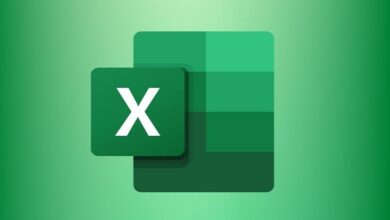كيفية عمل البيانات المالية في برنامج Excel خطوة بخطوة
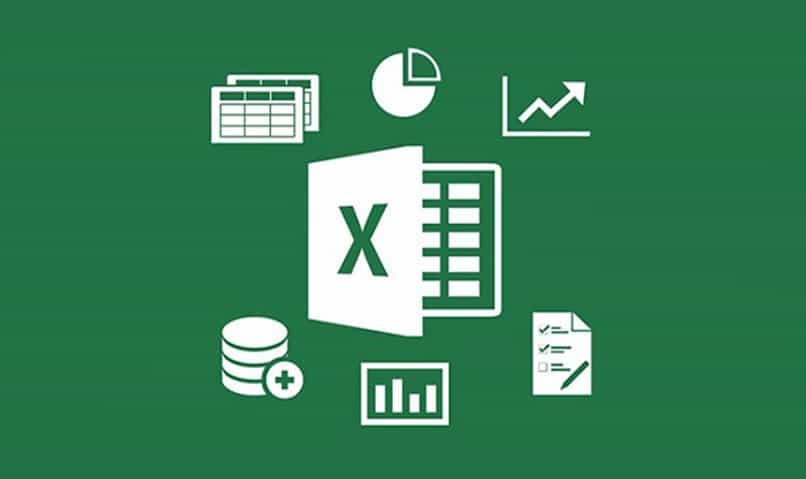
يعد إعداد البيانات المالية في برنامج Excel أمرًا سهلاً وعمليًا للغاية. ولذلك، فهي مهمة يرغب العديد من المستخدمين في القيام بها. تعود أصول أداة Excel إلى شركة Microsoft Corporation، والتي تنسب إليها عمليات التطوير والتوزيع.
يعد Excel مفيدًا جدًا لأداء مهام محاسبة البيانات، خاصة في مجال المحاسبة والرياضيات والفروع الأخرى الرائعة ذات الصلة. يتم استخدام الميزانية العمومية على نطاق واسع.
توفر أداة الحساب المعنية طريقة سهلة للغاية لحساب عمليات معينة، والتي يمكنك تسجيلها عن طريق إنشاء جداول بيانات في Microsoft Excel مجانًا وبدون تعقيدات.
ما هي القوائم المالية الأساسية للشركة؟
البيانات المالية الأساسية التي يجب على الشركة إعدادها هي الوثائق المختلفة التي يتم إعدادها عادة في نهاية السنة المحاسبية. وهنا تعرف النتائج التي حصلت عليها الشركة اقتصاديا بحسب نشاطها. وهي: الميزانية العمومية، وقائمة الدخل، وقائمة التدفق، وقائمة التغيرات.
قد يكون إعداد البيانات المالية في أداة Excel بسهولة أمرًا أساسيًا للغاية. البيانات المالية هي وثائق رسمية يتم فيها تسجيل المعلومات المحاسبية للسنة المالية التجارية. للقيام بأي منها يجب عليك فتح جدول بيانات.
للقيام بذلك، حدد خيار “ملف”، متبوعًا بـ “دفتر الأستاذ الفارغ”، ثم احفظه باسم كشف حسابك المالي، سواء كان “دفتر الأستاذ العام” أو أي نوع آخر. بعد ذلك، اكتب عنوان البيان المالي في “الخلية A1”.
يوصى باستخدام الخط العريض لتحديد اسم العنوان، ثم تضمين عدد الأعمدة اللازمة، كل هذا يتوقف على نوع البيان المالي، سواء كان بيان التدفق النقدي التشغيلي أو الميزانية العمومية.

بعد ذلك، يجب عليك إنشاء الصيغ في الخلايا المقابلة، والمثال الواضح هو تكوين صيغة لإضافة الرقم الموجود في الخلية C5 إلى الخلية C4 وإظهار النتيجة في الخلية C6.
للقيام بذلك، حدد خيار “الصيغ” في الشريط، واستخدم صيغة محددة مسبقًا أو أنشئ صيغة جديدة، ثم تبدأ في تسجيل جميع السجلات وسيتم تنفيذ الحسابات المحاسبية تلقائيًا.
كيفية عمل الميزانية العمومية في إكسيل؟
أدخل برنامج Excel من جهاز الكمبيوتر، ثم يجب تثبيت اسم الشركة في الصف الأول. وبعد ذلك يتم تحديد الفترة التي تتوافق خلالها الميزانية العمومية. يجب إنشاء قسم خاص بالأصول مباشرةً، وسيشمل ذلك العمود الذي يحتوي على الحرف B إلى E.
يجب أن يؤخذ في الاعتبار أنه يجب إنشاء قسم للالتزامات من H إلى العمود K. وهذا سيترك A وD خاليين تمامًا وسيتم إدراجهما هناك. ويجب أن يتكرر كل ذلك في أقسام الشركة بحسب كل متداول ثابت أو مؤجل.
يعد إعداد البيانات المالية في أداة Excel أمرًا بسيطًا. وهذا لا يعني أنه لا ينبغي عليك القيام بذلك يدويًا، فكل خيار صالح، طالما أن النتائج هي نفسها. ومع ذلك، من الأفضل القيام بذلك على جهاز كمبيوتر، لأن العملية تلقائية.
ما سبق يشير إلى أن إعداد القوائم المالية مهما كانت، يتطلب موارد أقل إذا تم ذلك من خلال أداة الحساب Excel، وبالتالي يتم توفير الوقت، وهو من أهم الأشياء الموجودة.
كما أنه يوفر إمكانية تكوين مهمة جديدة بطريقة آلية، حيث يتم تنفيذ عمليات الحساب الرياضي بسرعة. كما يوفر أيضًا طريقة لحمايتهم رقميًا.
يمكنك أيضًا الحصول عليها في أي وقت، سواء لمراجعتها أو تعديلها أو طباعتها أو التخلص منها، كل هذا لتحقيق أهداف البيانات المالية من خلال جهاز الكمبيوتر أو الهاتف الذكي الخاص بك.
كيفية إعداد قائمة الدخل في إكسيل؟
يمكن الآن إعداد بيانات الدخل في برنامج Excel، حيث يتم استخدامه لإجراء العمليات الحسابية. يستخدمه الكثيرون في الصيغ والجمع والطرح والضرب والقسمة. لها خصائص المجموع الذاتي، من بين قضايا مهمة أخرى.
هناك عدد لا يحصى من الأدلة التي يمكن أن تكون مفيدة عند استخدام بيانات الدخل. بالنسبة للجمع التلقائي، يجب عليك تحديد خلية Excel فارغة. ثم وضعها في علامة التبويب “الصفحة الرئيسية”. ثم النقر فوق “الجمع التلقائي”، الذي سيقوم بإجراء الصيغة تلقائيًا.
بعد إنشاء الصيغة. يجب على المستخدم تجنب إعادة كتابتها، وإذا لزم الأمر يمكنه نسخ الصيغة، أو استخدام وظيفة تسمى معالج التعبئة. وينبغي أن يكون من الأهمية بمكان أن تكون مراجعهم صحيحة.
إنشاء قائمة التدفق النقدي في Excel
يشير إنشاء البيانات المالية بسهولة في أداة Excel إلى أنه يمكن عرضها على العديد من أجهزة الكمبيوتر، نظرًا لأن هذه الأداة متعددة المنصات. مما يسمح باستخدام الصيغ في جدول بيانات Excel. بالإضافة إلى وظائف أخرى.
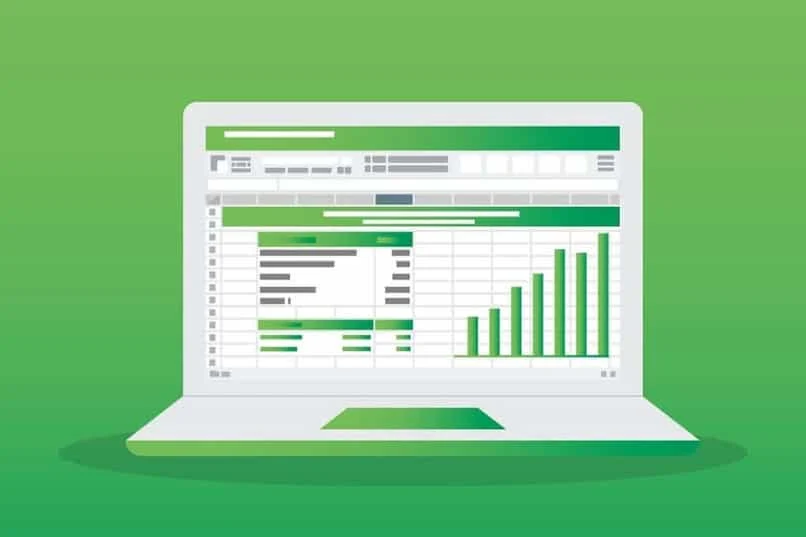
الهواتف الذكية ليست معفاة من كونها أحد الأجهزة التي تدعم هذا النوع من الأدوات التي تسمى Excel. حيث يمكن تنزيلها بسهولة في تطبيق “AppStore” أو “PlayStore” . بمجرد التثبيت، يجب عليك فتحه والبدء في الاستمتاع به.
من ناحية أخرى، إذا كان ما تريده هو فقط عرض بيان مالي تم إنشاؤه مسبقًا، فيمكنك محاولة وضع الملف في ذاكرة الهاتف الذكي، عن طريق البريد الإلكتروني أو عن طريق النقل عبر USB. من بين أمور أخرى.
ثم في تطبيق Excel على هاتفك المحمول، اضغط عليه للبدء. يجب أن تضع نفسك في القائمة التي سيتم عرضها، والتي توجد بها المشاريع، ويتم تحديد الملف أو البيان المالي وسيتم فتحه قريبًا.
وبهذه الطريقة يمكن مشاهدته من أي مكان، دون الحاجة إلى استخدام جهاز كمبيوتر ، ويمكن أيضًا إجراء تعديلات في حالة وجود أي نوع من الأخطاء أو الإزعاج.